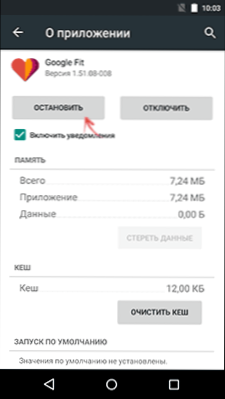Zdalo sa mi, že odstránenie programov v systéme Android je základným procesom, ale ako sa ukázalo, existuje celkom málo problémov, ktoré sa týkajú tohto problému, a týkajú sa nielen odstránenia predinštalovaných systémových aplikácií, ale tiež len stiahnuté do telefónu alebo tabletu po celú dobu jeho použitie.
Zdalo sa mi, že odstránenie programov v systéme Android je základným procesom, ale ako sa ukázalo, existuje celkom málo problémov, ktoré sa týkajú tohto problému, a týkajú sa nielen odstránenia predinštalovaných systémových aplikácií, ale tiež len stiahnuté do telefónu alebo tabletu po celú dobu jeho použitie.
Táto inštrukcia sa skladá z dvoch častí - najprv to bude o tom, ako odstrániť aplikácie, ktoré ste si nainštalovali zo svojho tabletu alebo telefónu (pre tých, ktorí ešte nie sú s Androidom oboznámení), a potom vám poviem, ako odstrániť systémové aplikácie systému Android predinštalované s nákupom zariadenia a nepotrebujete to). Pozrite tiež: Ako zakázať a skryť aplikácie, ktoré nemožno zakázať, v systéme Android.
Jednoduché odstránenie aplikácií z tabletu a telefónu
Najprv o jednoduchom odstránení aplikácií, ktoré ste nainštalovali (nie systém): hry, rôzne zaujímavé, ale už nepotrebné programy a iné veci. Ukážem celý proces na príklade čistého Android 5 (podobne ako Android 6 a 7) a telefónu Samsung s Androidom 4 a ich proprietárnou shell. Vo všeobecnosti neexistuje žiadny osobitný rozdiel v procese (ten istý postup sa nebude odlišovať pre smartphone alebo tabletu v systéme Android).
Odstráňte aplikácie v systémoch Android 5, 6 a 7
Ak chcete odstrániť aplikáciu v systéme Android 5-7, pretiahnite hornú časť obrazovky a otvorte oznamovaciu oblasť a potom ju opäť vytiahnite a otvorte nastavenia. Kliknutím na ikonu ozubeného kolieska vstúpite do ponuky nastavení zariadenia.
V ponuke vyberte položku "Aplikácie". Potom v zozname aplikácií nájdite ten, ktorý chcete odstrániť zo zariadenia, kliknite naň a kliknite na tlačidlo "Odstrániť". Teoreticky by pri odstraňovaní aplikácie mali byť vymazané aj jej dáta a vyrovnávacia pamäť, ale len v prípade, že by som radšej najskôr vymazal údaje aplikácie a vyčistil cache pomocou príslušných položiek a až potom samotnú vymazať aplikáciu.

Odstráňte aplikácie v zariadení Samsung
Pre experimenty mám iba jeden najnovší telefón Samsung s Androidom 4.2, ale myslím si, že na najnovších modeloch sa kroky na odstránenie aplikácií nebudú veľmi líšiť.

- Najskôr pretiahnite horný panel s upozorneniami, čím otvoríte oznamovaciu oblasť, potom kliknutím na ikonu ozubeného kolieska otvoríte nastavenia.
- V ponuke nastavení vyberte možnosť Správca aplikácií.
- V zozname vyberte aplikáciu, ktorú chcete odstrániť, a potom ju vyberte pomocou príslušného tlačidla.
Ako vidíte, odstránenie by nemalo spôsobiť ťažkosti ani pre samotného nováčikov. Nie všetko je však také jednoduché, pokiaľ ide o vopred nainštalované systémové aplikácie od výrobcu, ktoré nemožno odstrániť pomocou štandardných nástrojov Android.
Odinštalovanie systémových aplikácií v systéme Android
Každý telefón alebo tablet s Androidom pri nákupe má celú sadu predinštalovaných aplikácií, z ktorých mnohé z nich nikdy nepoužívate. Bolo by logické vymazať takéto aplikácie.
Existujú dve možnosti akcie (okrem inštalácie alternatívneho firmvéru), ak chcete odstrániť všetky neodstrániteľné systémové aplikácie z telefónu alebo z ponuky:
- Zakázať aplikáciu - nevyžaduje prístup k používateľom root, v takom prípade aplikácia prestane fungovať (a nespustí sa automaticky), zmizne zo všetkých aplikačných ponúk, v skutočnosti zostáva v pamäti telefónu alebo tabletu a môže byť vždy znova zapnutá.
- Odstrániť systémovú aplikáciu - na to je potrebný prístup root, aplikácia je zo zariadenia skutočne vymazaná a uvoľní pamäť. V prípade, že na tejto aplikácii závisia iné procesy systému Android, môžu sa vyskytnúť chyby.
Pre začínajúcich používateľov dôrazne odporúčam použiť prvú možnosť: zabráni sa tak potenciálnym problémom.
Zakázať systémové aplikácie
Ak chcete zakázať systémovú aplikáciu, odporúčam použiť nasledujúci postup:
- Rovnako ako pri jednoduchom odstránení aplikácií prejdite na nastavenia a vyberte požadovanú systémovú aplikáciu.
- Pred odpojením zastavte aplikáciu, vymažte dáta a vymažte vyrovnávaciu pamäť (aby sa pri vypínaní programu nevyžadovalo viac priestoru).
- Kliknite na tlačidlo "Vypnúť" a potvrďte svoj úmysel, keď varovanie, že zakázanie integrovanej služby môže narušiť iné aplikácie.
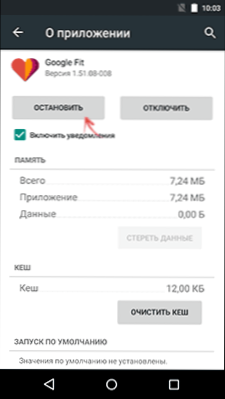
Hotovo, zadaná aplikácia zmizne z menu a nebude fungovať. Neskôr, ak ho musíte znova povoliť, prejdite na nastavenia aplikácie a otvorte zoznam "Zakázané", vyberte ten, ktorý potrebujete, a kliknite na tlačidlo "Povoliť".
Odinštalujte systémovú aplikáciu
Ak chcete odstrániť systémové aplikácie zo systému Android, budete potrebovať prístup k zariadeniu root a správcu súborov, ktorí môžu tento prístup používať. Pokiaľ ide o koreňový prístup, odporúčam nájsť pokyny na jeho získanie špeciálne pre vaše zariadenie,ale existujú aj univerzálne jednoduché metódy, napríklad Kingo Root (aj keď táto aplikácia je hlásená, že odosiela niektoré údaje svojim vývojárom).
Od správcov súborov s podporou Root odporúčam bezplatný program ES Explorer (ES Explorer, ktorý si môžete zadarmo stiahnuť z Google Play).

Po inštalácii aplikácie ES Explorer kliknite na tlačidlo ponuky v ľavom hornom rohu obrazovky a zapnite možnosť Root-explorer. Po potvrdení akcie prejdite na nastavenia av položke APPs v časti ROOT-rights povolte položky "Backup data" (najlepšie na uloženie záložných kópií vzdialených systémových aplikácií, môžete určiť miesto uloženia sami) a položku "Uninstall apk automatically".

Po vykonaní všetkých nastavení jednoducho prejdite do koreňového priečinka zariadenia, systému / aplikácie a odstráňte apk systémové aplikácie, ktoré chcete odstrániť. Buďte opatrní a odstráňte len to, čo viete, že je možné odstrániť bez následkov.
Poznámka: ak sa nemýlim, pri odobratí systémových aplikácií pre Android, ES Explorer ako predvolený vymaže dáta spojené zložky a cache, avšak v prípade, že cieľ - aby sa uvoľnili vnútornej pamäte, môžete vopred objasniť dát a vyrovnávacej pamäte prostredníctvom nastavenia aplikácie, a potom ho odstráňte.